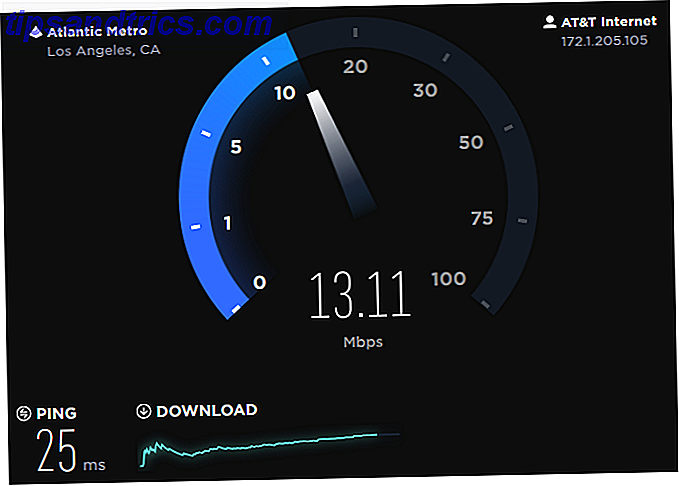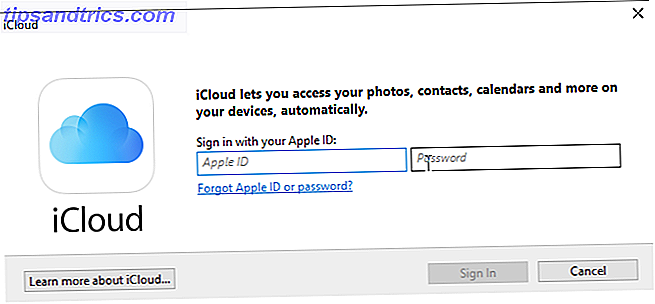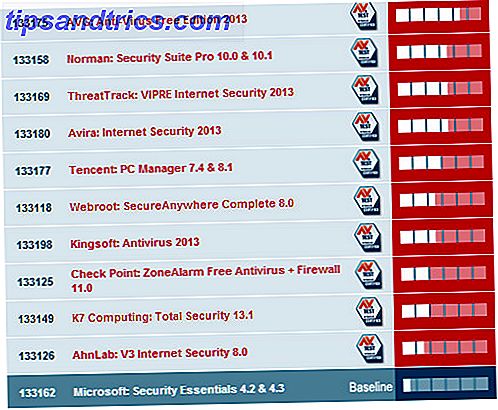Was ist falsch an deinem Computer? Hat Ihr PC den Bootvorgang beendet oder stürzt Ihr Laptop nach etwa einer Stunde jedes Mal ab, wenn Sie ihn einschalten ? Vielleicht gibt es ein Problem mit dem Netzkabel, oder vielleicht funktioniert Ihre Maus nicht richtig - oder schlimmer noch, Sie haben Kaffee auf der Tastatur verschüttet.
Die Standardoption für die meisten Leute ist, sich anzurufen und eine PC-Reparaturwerkstatt anzurufen. Oder kontaktieren Sie den Anbieter für einige teure Unterstützung. In den allermeisten Fällen müssen Sie sich jedoch nicht auf diese Dienste verlassen. Stellen Sie sicher, dass Sie genau wissen, was Sie erwarten. So testen Sie Ihren PC auf fehlgeschlagene Hardware So testen Sie Ihren PC auf fehlgeschlagene Hardware Gut PC-Besitz ist sehr ähnlich wie ein guter Besitz eines Autos. Sie tun mehr als nur, Sie lernen etwas darüber, wie es funktioniert. Sie müssen kein PC-Techniker oder Mechaniker sein, bevor Sie mit der Reparatur beginnen.
Diese DIY-Fixes zeigen Ihnen, wie einfach es ist, Ihren Computer oder Laptop selbst zu reparieren.
1. Computer startet nicht: Überprüfen Sie Ihr Netzkabel
Es gibt viele Gründe, warum Ihr Computer nicht startet. Möglicherweise liegt ein Problem mit dem Betriebssystem oder dem Festplattenlaufwerk vor. Das Motherboard könnte auch ein Problem haben.
Aber wenn Sie all diese Dinge bereits überprüft haben, gibt es ein anderes häufiges Problem, das viele Leute übersehen. Desktop-PC-Netzkabel - die das Netzteil des Computers mit dem Stromnetz verbinden - können einfach ausfallen. Vielleicht ist Ihr Kabel verbogen, wodurch einer der internen Kabel bricht. Wenn Sie in Großbritannien sind, könnte es sein, dass die Sicherung durchgebrannt ist.
In jedem Fall können viele PC-Probleme relativ einfach behoben werden, indem einfach das Stromkabel gewechselt wird.
2. Langsamer oder hängender Computer
Ein häufiges Problem für Laptops und Desktop-Computer ist die langsame Leistung. Dies wird oft auf Dinge wie eine Festplatte, die Defragmentierung benötigt, oder einen langsamen Prozessor verantwortlich gemacht. Und wenn Sie einen älteren Computer (sagen wir, 5-10 Jahre alt oder mehr) haben, kann dies der Fall sein.
Aber der Hauptgrund für einen langsamen Computer, besonders wenn der Prozessor (CPU) ein hoch eingestufter ist, ist ein Mangel an RAM. Speicher ist entscheidend für den reibungslosen Ablauf eines Computers. Die CPU verwendet ständig Speicher. Während eine CPU mit einem größeren Onboard-Cache die Gesamtleistung erheblich verbessern wird, ist das Hinzufügen von RAM-Sticks zu Ihrem Computer die nächstbeste Lösung.
Bevor Sie losziehen und etwas neues RAM kaufen, stellen Sie sicher, dass Sie wissen, dass Sie das Richtige kaufen. Der Speicher hat sich im Laufe der Jahre mit verschiedenen Konfigurationen und Anschlüssen weiterentwickelt. Laptop-RAM ist beispielsweise nicht mit Desktop-Motherboards kompatibel. Überprüfen Sie unsere Anleitung zum Aufrüsten des RAM Ihres Computers Wie Sie den Arbeitsspeicher eines Laptops aufrüsten, Schritt für Schritt Wie Sie den Arbeitsspeicher Ihres Laptops aufrüsten, Schritt für Schritt Ist Ihr Laptop alt, langsam und wurde die Hardware nie aktualisiert? Die Arbeit an einem langsamen Computer kann ein echter Nachteil sein. Bevor Sie jedoch ein komplett neues kaufen, sollten Sie überlegen, wie Sie ... Lesen Sie mehr. Hast du etwas übrig? Versuchen Sie eine dieser RAM-Recycling-Tipps 7 Was Sie mit alten RAM-Modulen tun sollten 7 Was tun mit alten RAM-Modulen Was können Sie mit Ihren alten RAM-Modulen tun? Können sie wiederverwendet werden? Oder recycelt? Sollten sie in den Müll geworfen werden? Oder finden Sie einen neuen Zweck für alten PC-Speicher? Weiterlesen !
3. Verschütteter Kaffee auf Ihrem Laptop? Versuche dies!
Versehentlich Flüssigkeit über Ihre Tastatur zu gießen, ist eine häufige Erscheinung, besonders in Büros auf der ganzen Welt um 8 Uhr morgens. Heiß oder kalt, Flüssigkeit mit schwerem Wassergehalt vermischen sich nicht mit Elektronik. Wenn Sie einen Desktop-Computer verwenden, ist es relativ trivial, eine neue Tastatur anzubringen und weiter zu arbeiten.
Aber was ist, wenn Sie Kaffee auf Ihrer Laptop-Tastatur verschüttet haben?
Unter der Tastatur Ihres Laptops befinden sich die Funktionen des Computers. Der Prozessor, RAM, Motherboard, Speicher und die Batterie! Nichts davon ist wasserdicht. Wie reparierst du deinen Laptop?
Das erste, was zu tun ist, entfernen Sie das Netzkabel, dann halten Sie den Netzschalter und schalten Sie den Laptop aus. Dann, mit einem Papiertuch, überschüssige Flüssigkeit entfernen, mit einer abtupfen Aktion. Wischen Sie nicht ab, da dies die Flüssigkeit verteilt.
Folgen Sie diesem Schritt vorsichtig, drehen Sie den Basisabschnitt waagerecht und entfernen Sie den Akku. Der Fokus sollte jetzt auf dem Trocknen des Laptops sein. Sie könnten dies mit einer Dose Druckluft oder einem Haartrockner auf der niedrigsten Einstellung (etwa acht Zoll entfernt gehalten) tun.
Wenn Sie denken, dass es trocken ist, ist es wahrscheinlich nicht. Sie müssen die Innenseiten trocknen, bevor das Notebook wieder an die Batterie oder an ein Netzteil angeschlossen werden kann. Stellen Sie es in umgekehrter V-Form in einem warmen Raum oder Schrank, aber nicht auf oder in der Nähe eines Heizkörpers. Stellen Sie das Notebook nicht direktem Sonnenlicht aus. Sie können den Reis Trick für ein Smartphone oder Tablet verwenden Wie Sie ein nasses Handy oder Tablet speichern So sparen Sie ein nasses Handy oder Tablet Ich habe schlechte Nachrichten für Sie. Wenn Sie Ihr Telefon in eine Wasserpfütze, ein Bad, eine Spüle, eine Toilette fallen lassen - selbst wenn Sie unter einer starken Dusche stehen -, wird es irreparabel beschädigt. Das gleiche gilt für ... Lesen Sie mehr, um die verbleibende Feuchtigkeit zu absorbieren.
Lassen Sie den Laptop mindestens 24 Stunden, vorzugsweise 36 Stunden, stehen, bevor Sie prüfen, ob er funktioniert. Sie werden wahrscheinlich feststellen, dass eine neue Tastatur erforderlich ist.
4. Regelmäßiger Festplattenfehler
Festplattenlaufwerke können ausfallen und Ihre Daten mitnehmen. Eine Genesung ist möglich, aber es kann ein großes Hindernis sein, um mit der Arbeit zu beginnen. Es ist möglich zu sagen, wenn eine HDD im Begriff ist zu scheitern 5 Signs Ihre Festplatte Lebensdauer endet (und was zu tun ist) 5 Signs Ihre Festplatte Lebensdauer endet (und was zu tun) Da die Mehrheit der Menschen heute Laptops und externe Hard Laufwerke, die ziemlich viel herumgeschleppt werden, eine realistische Lebensdauer der Festplatte ist wahrscheinlich 3 bis 5 Jahre. Dies ist ein extrem ... Lesen Sie mehr, so wie der bevorstehende Tod einer SSD kann prognostiziert werden 5 Warnzeichen, dass Ihre SSD bricht und scheitert 5 Warnsignale, dass Ihre SSD ist kurz vor dem Zusammenbruch und scheitern Besorgt, dass Ihre SSD wird fehlschlagen und zusammenbrechen und alle Ihre Daten mitnehmen? Dies sind die Warnzeichen, auf die Sie achten sollten. Weiterlesen .
Aber ist es wirklich der Tod?
Beschädigte Daten, schlechte Sektoren, ein langsamer PC mit regelmäßigen Einfrieren und der gefürchtete BSOD können alle anzeigen, dass Ihre Festplatte für immer stoppt. Aber es lohnt sich immer zu prüfen, ob das Problem woanders liegt. Wenn Sie die Möglichkeit haben, Geld für die Kosten einer neuen Festplatte zu sparen, sollten Sie sie vielleicht auch nutzen.

Während SATA-Kabel ziemlich zuverlässig sind, waren ihre Vorgänger, das IDE-Kabel (auch bekannt als PATA), weniger. Ebenso sind Molex-Netzkabel für ältere Festplatten (und optische Laufwerke) ebenfalls fehleranfällig. Es ist nicht unüblich, dass sich ein einzelner Draht von einem Molex-Stecker löst.
Kurz, bevor Sie Ihre defekte Festplatte beiseite legen, überprüfen Sie, wie es mit einigen neuen Kabeln läuft. Sie könnten angenehm überrascht sein.
Wenn Ihr Laptop nicht mehr genügend Speicherplatz zur Verfügung hat, sollten Sie das CD-ROM / DVD-Laufwerk durch eine zweite ersetzen. So aktualisieren Sie Ihr Laptop DVD-Laufwerk für eine Festplatte oder SSD So aktualisieren Sie Ihr Laptop DVD-Laufwerk für eine HDD- oder SSD-DVD Laufwerke werden mehr und mehr nutzlos. Wir zeigen Ihnen, wie Sie Ihr Laptop DVD-Laufwerk mit einer 2, 5-Zoll-Festplatte oder SSD aktualisieren. Weiterlesen .
5. Überhitzung von PC oder Laptop
Schlechte Belüftung erhöht die Hitze im Prozessor, schiebt den Computer stärker und erhöht die Hitze. Irgendwann wird der Computer aufhören. Ein Überhitzungs-PC (oder Laptop) kann vermieden werden, indem sichergestellt wird, dass die Lüftungsöffnungen frei bleiben, dass die Lüfter funktionieren und dass das Innere des Computers nicht mit Staub verstopft ist.
Sie können Probleme mit der Überhitzung des PC vermeiden, indem Sie den Luftstrom durch das Gehäuse vom Einlüfter bis zum Auslüfter erhöhen. Die Reduzierung von Hindernissen für diesen Fluss (z. B. flache IDE-Kabel) ist hier eine großartige Lösung. Wenn Ihr Motherboard und Laufwerke SATA unterstützen, ist das sogar noch besser. Wenn Sie immer noch auf IDE / PATA-Hardware angewiesen sind, wechseln Sie zu dem Typ, der ein röhrenförmiges Kabel anstelle der flachen "Farbband" -Sorte verwendet.
Unser Leitfaden für die Installation eines neuen Lüfters in Ihrem Computergehäuse So installieren Sie einen neuen PC-Kühlungslüfter So installieren Sie einen neuen PC-Kühlungslüfter Computer haben sich in den letzten zehn Jahren stark verändert, aber eines bleibt gleich - der Bedarf an Kühlung. Die Effizienz hat die Temperaturen gesenkt, aber die Hitze als Problem nicht beseitigt. Das ist besonders richtig ... Read More kann hier helfen.
6. Batterie entleert sich zu schnell
Stellen Sie eine schnelle Reduzierung der Akkulaufzeit auf Ihrem Laptop fest? Leider halten Batteriezellen nicht ewig, und früher oder später werden Sie feststellen, dass Sie Ihren Laptop nirgendwo ohne Stromkabel mitnehmen können.
Aber ist die Batterie wirklich tot? Viele Laptopbatterien können wie oben gezeigt neu kalibriert werden. Wenn das nicht hilft, dann ist es Zeit, eine neue Batterie zu kaufen. Ersatzteile können oft billig gekauft werden, aber sie sind oft Fälschungen. Bleiben Sie möglichst an einer Originalbatterie des Originalherstellers.
Bevor Sie in den Zustand einer "toten" Batterie kommen, können Sie deren Gesundheit überwachen und Probleme erkennen, bevor sie auftreten. So prüfen Sie den Zustand einer Laptop-Batterie durch Anzeigen der Batteriezyklen Überprüfen der Akkuleistung einer Laptop-Batterie Ihr Laptop Die Batterie durchläuft eine bestimmte Anzahl von Zyklen, bevor sie an Effizienz verliert. Wenn Sie neugierig sind, wie viele Zyklen Sie verwendet haben, können Sie hier unter Windows und macOS nachsehen. Weiterlesen .
7. Schlechte Grafik? Aktualisieren Sie Ihre Grafikkarte
Schlechte Grafiken können ein großes Problem sein, besonders beim Spielen oder Bearbeiten von Videos. Die Frameraten werden fallen, was die Erfahrung zu einem Sirup-Bohrlochfest verlangsamen wird. Eine Möglichkeit ist das Hinzufügen einer Grafikkarte. Sie sind nicht billig (obwohl ein anständiger für 100 $ gekauft werden kann), wird aber Ihre Erfahrung erheblich verbessern.
Was, wenn Sie bereits eine gute Grafikkarte installiert haben, aber die Leistung ist gesunken?
Dies könnte mit dem in 5. besprochenen zusammenhängen, aber wenn das Reinigen des Staubs von Ihrem Computer aus nicht hilft, haben Sie zwei Möglichkeiten. Aktualisieren Sie zunächst das Netzteil Ihres Computers, damit es mit der Grafikkarte zurechtkommt. Sie müssen sich an die Dokumentation Ihres Motherboards und der Grafikkarte (und anderer Geräte mit hohen Leistungsanforderungen) halten, damit Sie das richtige Gerät finden.
Es lohnt sich aber auch zu prüfen, ob der Lüfter der GPU dem Job gewachsen ist. Wenn nicht, können Sie einen Ersatz hinzufügen.
8. Lassen Sie Ihren PC wachsen
Wir haben bereits gesehen, wie Positionierung und regelmäßige Reinigung Ihren Desktop-Computer gesund halten können. Aber manchmal ist es einfach nicht genug. Könnte es sein, dass dein Koffer einfach zu klein für die Hardware ist?
Wenn dies der Fall ist, empfiehlt es sich, den Inhalt in einen neuen Fall zu migrieren. Dies ist besonders sinnvoll, wenn Sie Speicher, Erweiterungskarten oder sogar eine neue Grafikkarte hinzufügen möchten. Mit mehreren Lüftern und erhöhtem Strombedarf muss Ihr neues Gehäuse in der Lage sein, die neue GPU zusammen mit einem größeren Netzteil bequem unterzubringen.
Mit der richtigen Wahl des PC-Gehäuses müssen Sie dafür mindestens einen halben Tag Zeit einplanen. Die ersten Timer sollten viele Videos wie oben sehen.
9. Es ist nur so laut!
Ein lauter Computer kann ein echtes Problem sein. Es ist in der Regel die Reaktion der Fans, so viel Wärme ausstoßen zu müssen. (Sie können dies beheben, indem Sie die Wartungstipps unten lesen.) Eine Sache, die Sie hier überprüfen können, ist das BIOS.
Dies ist jedoch nicht der einzige Grund für einen lauten Lüfter. Manchmal sind sie nur so gemacht. Die harte Oberfläche des Computergehäuses könnte beispielsweise den Klang des Lüfters verstärken. Es ist möglich, einige physikalische Korrekturen an den Fans vorzunehmen, um sie ruhig zu halten.
Solche Reparaturen umfassen das Ölen der Ventilatoren oder das Hinzufügen von Schaum, um die Vibration zwischen dem Ventilator und dem Gehäuse abzufedern. Sie könnten sich auch für einen vollständig lüfterlosen Fall entscheiden, vielleicht mit Wasserkühlung Was Wasserkühlung ist und sollten Sie es verwenden? [MakeUseOf erklärt] Was Wasserkühlung ist und sollte Sie es verwenden? [MakeUseOf erklärt] Wasser ist ein großes Kühlmittel. Es ist reichlich vorhanden, billig und kann leicht über Pumpen bewegt werden. Die Notwendigkeit für spezialisierte Hardware hat diese Lösung jedoch oft zu teuer und zu komplex für Mainstream-Benutzer gemacht. Das ... Lesen Sie mehr, zum Beispiel.
10. Kann kein kabelloses Internet bekommen
Online zu sein scheint für viele Leute immer noch ein Problem zu sein. Eines der größten Probleme ist das drahtlose Internet. Wenn Ihr Laptop oder PC Wi-Fi-Konnektivität eingebaut hat, sollte dies kein Problem sein. Dies ist jedoch oft nicht der Fall.
Das erste, was Sie hier beachten sollten, ist die Position des Computers in Bezug auf den Router. Gibt es eine direkte, ununterbrochene Sichtlinie? Erhalten Sie ein besseres Signal, wenn der Router oder der Computer bewegt wird? Unsere Tipps zum kabellosen Feng Shui sollten hier helfen.
Sie sollten jedoch auch einen Powerline-Adapter in Erwägung ziehen, wenn das Internetproblem wirklich schlecht ist.
TP-Link AV600 Nano Powerline Ethernet Adapter Starterkit, Powerline Geschwindigkeiten von bis zu 600 Mbps (TL-PA4010KIT) TP-Link AV600 Nano Powerline Ethernet Adapter Starterkit, Powerline Geschwindigkeiten von bis zu 600 Mbps (TL-PA4010KIT) Buy Now At Amazon $ 39.99
Alle Desktop-Computer (und einige Laptops) verfügen über einen Ethernet-Anschluss. Wenn Sie dies mit einem Powerline-Adapter verbinden, der direkt an der Wand in der Nähe Ihres Computers angeschlossen ist, und mit einem ähnlichen Gerät am Router endet, werden alle drahtlosen Internetprobleme gelöst, ohne Kabel über den Boden zu verlegen.
11. Reinigung des Turms / Gehäuses
Wenn Sie Ihr PC-Gehäuse (manchmal als Tower bezeichnet) innen und außen sauber und staubfrei halten, wird die Leistung erheblich verbessert. Wie bereits erwähnt, reduzieren Staub und Hitze den Luftstrom und verlangsamen den Computer. Verwenden Sie dazu eine Druckluftdose und einen Staubsauger.
12. Reinigen Sie Maus und Tastatur
Ob Sie eine altmodische Ballmaus, einen Trackball oder eine Lasermaus verwenden, Sie müssen es regelmäßig reinigen. Schweiß und Fett von deiner Hand sammeln sich und finden ihren Weg in die Maus. Schließlich werden Sie feststellen, dass die Tasten nicht richtig funktionieren. Sie möchten nicht, dass Ihre geronnene Haut Fett und Schweiß macht, damit Ihre Maus nicht reagiert? Halte es sauber!
Sie sollten auch Ihre Tastatur schmutzfrei halten. Dank dem hämmern einer Tastatur bekommt man das am besten täglich oder wöchentlich. Es ist eine Option, umgekehrt zu kippen und leicht zu klopfen oder zu schütteln. Sie könnten auch einen Klebstoffentfernungskitt versuchen, um Schmutz von der Tastatur zu sammeln.
Cyber Clean 25055 Home- & Office-Popup-Becher - 5.11 oz. (145g) Cyber säubern 25055 Haus-u. Büropop-upschale - 5.11 Unze. (145g) Jetzt kaufen bei Amazon $ 10.99
13. Intelligente Positionierung
In Bezug auf den Luftstrom ist es wichtig, den Computer beim Einschalten an einem vernünftigen Ort zu halten. Zum Beispiel, ein Teppich in einem Haus mit Tieren ist kein vernünftiger Ort, um Ihren Computer zu stehen. Ebenso sollte jede Zone vermieden werden, in der frische, kühle Luft nicht zu Ihrem PC oder Laptop gelangen kann. Es sollte Platz für frische, kühle Luft in den Computer und Platz für die warme Luft geben. Lassen Sie keinen Müll um Ihren Computer herum sammeln.
Dies ist nicht nur eine großartige Lösung, um den Staub in Ihrem Computer zu minimieren, es ist eine vorbeugende Maßnahme, die jeder verwenden sollte.
DIY Fixes sparen Sie Geld
So nützlich wie diese DIY-Fixes sind, sind sie nicht immer praktisch. Wenn Ihr Computer beispielsweise von der Arbeit geleast wird, müssen Sie sich möglicherweise im Rahmen der Vereinbarung auf die IT-Abteilung Ihres Unternehmens für Reparaturen verlassen. Wenn der Computer im Rahmen eines Leasingvertrags gekauft wird, müssen Sie sich möglicherweise mit dem Anbieter in Verbindung setzen, bevor Sie Maßnahmen ergreifen. Vielleicht sind Sie besorgt darüber, wie viel DIY-Reparaturen kosten wird? Nun, Sie müssen oft neue Hardware kaufen, aber die Kosten dafür können so gering wie möglich gehalten werden. So minimieren Sie die Kosten für PC-Upgrades So minimieren Sie die Kosten für PC-Upgrades Wie bei einem vollständigen Desktop kann auch ein neuer PC erstellt werden teuer sein. Der beste Weg, um die Kosten zu minimieren, während Sie sich auf die am besten geeigneten Komponenten konzentrieren, ist ein Upgrade Ihrer Einheit, anstatt von ... Weiterlesen.
Und dann gibt es Laptops. Desktops sind viel konfigurierbarer als Laptops, was die Reparatur vereinfacht. In vielen Fällen können Laptops nicht repariert, sondern nur ersetzt werden. Berücksichtigen Sie dies bei einer Reparatur!
Sind Sie auf DIY-Reparaturen angewiesen? Haben Sie Ihren Computer mit einer dieser Korrekturen repariert, oder haben Sie eine andere getestet? Teile deine Korrekturen und weitere Kommentare unten!